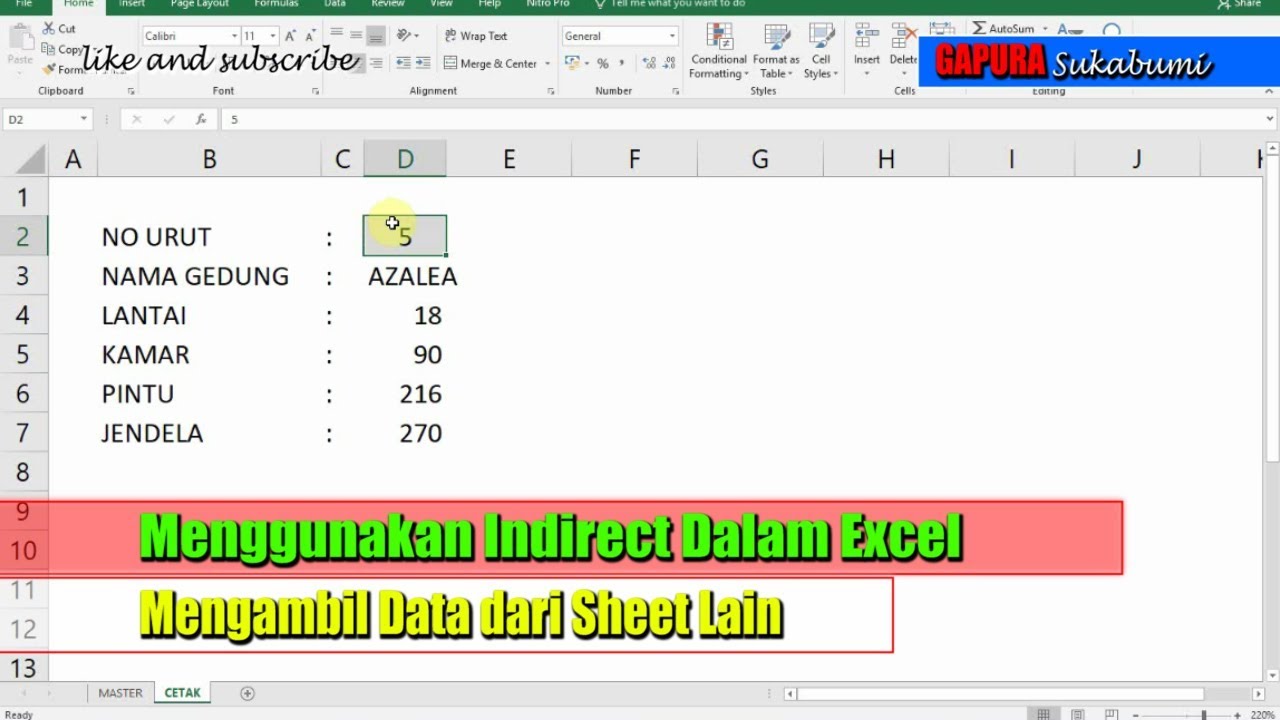Excel adalah salah satu aplikasi yang sering digunakan dalam dunia bisnis, akuntansi, dan keuangan. Salah satu fitur yang sering digunakan pada Excel adalah membuat rumus dan mengambil data dari sheet lain. Pada artikel kali ini, akan dibahas cara membuat rumus dengan data sheet berbeda, mengcopy rumus Excel dari sheet 1 ke sheet 2, dan cara menggunakan INDIRECT Excel untuk mengambil data dari sheet lain.
Gambar 1: Cara Membuat Rumus Dengan Data Sheet Berbeda
Cara membuat rumus dengan data sheet berbeda sangat berguna ketika kita memiliki data yang terpisah pada sheet yang berbeda. Sebagai contoh, kita memiliki data tahunan pada sheet 1 dan data bulanan pada sheet 2. Kita ingin membuat rumus yang mengambil data bulanan berdasarkan tahunnya dari sheet 2 dan memasukkannya ke sheet 1.
- Buka sheet 1 dan pilih cell di mana kita ingin menampilkan hasil rumus.
- Ketik tanda sama dengan (=) sebagai awalan rumus.
- Untuk mengambil data dari sheet 2, ketikkan nama sheet 2 di mana data tersebut berada, diikuti dengan tanda seru (!), dan cell tempat data tersebut berada. Contoh: Sheet2!A1.
- Kemudian, tambahkan operator yang sesuai untuk operasi yang ingin kita lakukan, seperti + untuk penjumlahan atau * untuk perkalian.
- Untuk mengambil data dari sheet yang sama dengan sheet yang sedang digunakan, kita dapat menggunakan fungsi INDIRECT. Contoh: =SUM(INDIRECT(“Sheet2!A1:A10”)).
Gambar 2: Cara Mengcopy Rumus Excel Dari Sheet 1 Ke Sheet 2 – Gini Caranya!
Seringkali kita perlu mengcopy rumus yang sudah dibuat dari satu sheet ke sheet lain. Caranya sangat sederhana dan dapat dilakukan dengan mudah.
- Buka sheet yang berisi rumus yang ingin dicopy.
- Pilih cell yang berisi rumus tersebut.
- Tekan Ctrl+C atau klik kanan dan pilih Copy.
- Buka sheet tujuan dan pilih cell tempat kita ingin menampilkan hasil rumus.
- Tekan Ctrl+V atau klik kanan dan pilih Paste.
Kita dapat melakukan copy paste rumus secara mudah dengan cara ini dan Excel akan secara otomatis menyesuaikan referensi cell pada rumus.
Gambar 3: Cara Menggunakan INDIRECT Excel | Mengambil Data Dari Sheet Lain – YouTube
INDIRECT adalah salah satu fungsi Excel yang sangat berguna ketika kita perlu mengambil data dari sheet lain atau referensi cell yang berbeda-beda. Kita dapat menggunakan INDIRECT untuk memuat referensi cell dari alamat yang telah ditentukan sebagai teks.
Berikut adalah cara menggunakan INDIRECT:
- Tentukan alamat cell atau range yang ingin kita ambil datanya pada sheet lain. Contoh: A1 atau A1:A10.
- Tentukan nama sheet yang berisi data tersebut. Contoh: Sheet2.
- Gunakan fungsi INDIRECT untuk mengambil data dari sheet tersebut dengan cara menggabungkan kedua informasi di atas. Contoh: =SUM(INDIRECT(“Sheet2!A1:A10”)).
Dengan menggunakan INDIRECT, kita dapat dengan mudah mengambil data dari sheet lain dan membuat rumus yang fleksibel dan dinamis.
FAQ
Pertanyaan 1: Apa itu rumus pada Excel?
Jawaban: Rumus pada Excel adalah kumpulan instruksi atau perintah yang digunakan untuk melakukan perhitungan atau memanipulasi data dalam cell atau range tertentu.
Pertanyaan 2: Apa keuntungan menggunakan INDIRECT pada Excel?
Jawaban: Keuntungan menggunakan INDIRECT pada Excel adalah kita dapat mengambil data dari cell atau range yang berbeda-beda pada sheet yang berbeda-beda dengan cara yang lebih fleksibel dan dinamis.
Video Tutorial
Berikut adalah video tutorial tentang cara menggunakan INDIRECT pada Excel:
Sekarang Anda sudah tahu cara membuat rumus dengan data sheet berbeda, mengcopy rumus Excel dari sheet 1 ke sheet 2, dan cara menggunakan INDIRECT Excel untuk mengambil data dari sheet lain. Dengan menguasai fitur-fitur ini, Anda dapat memanfaatkan Excel dengan lebih baik dan efisien dalam pekerjaan sehari-hari.